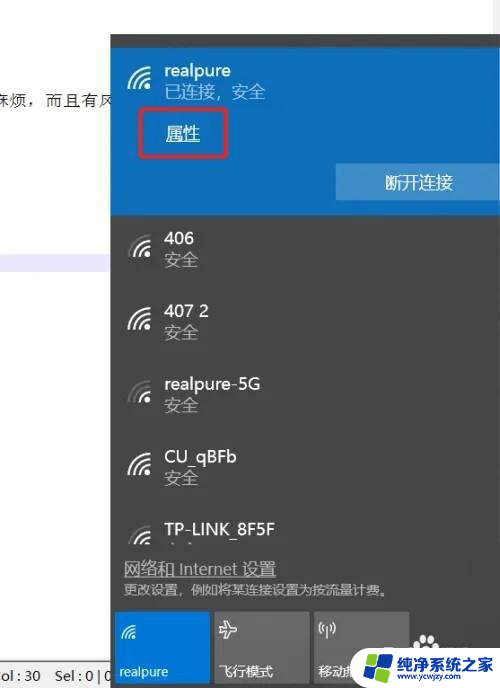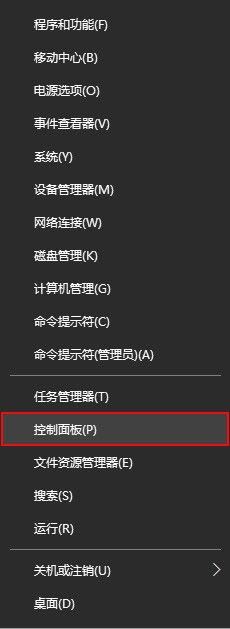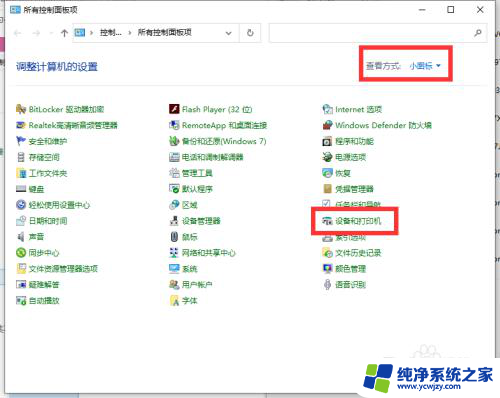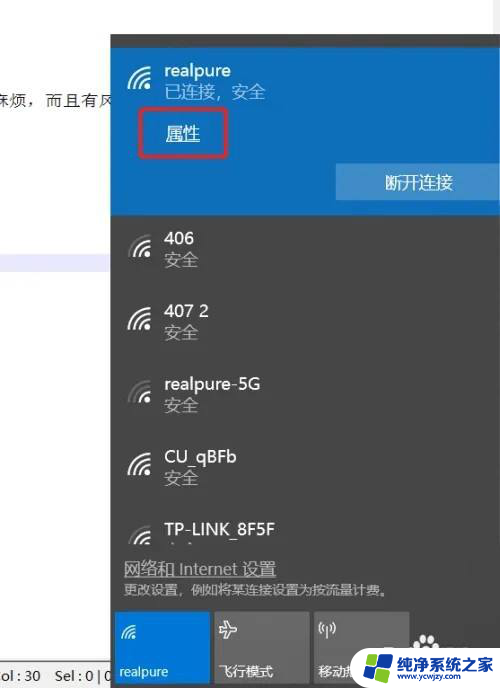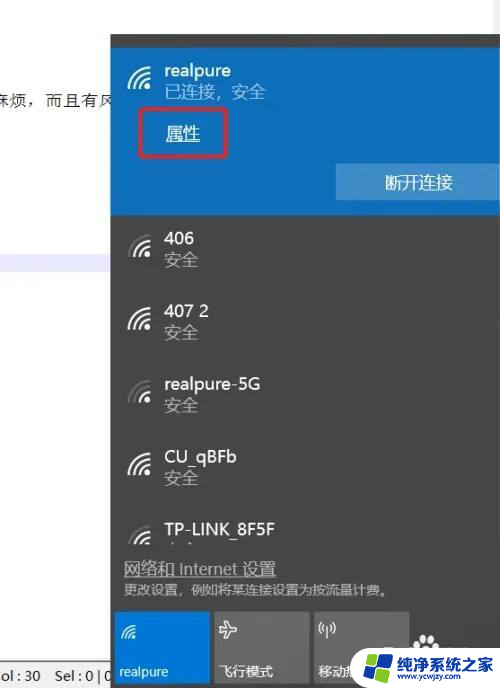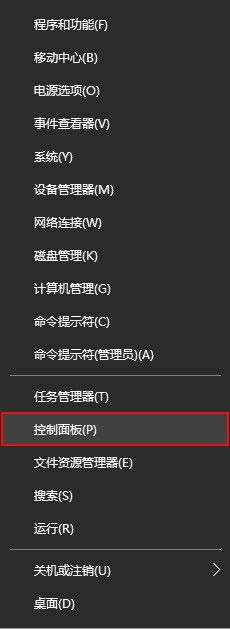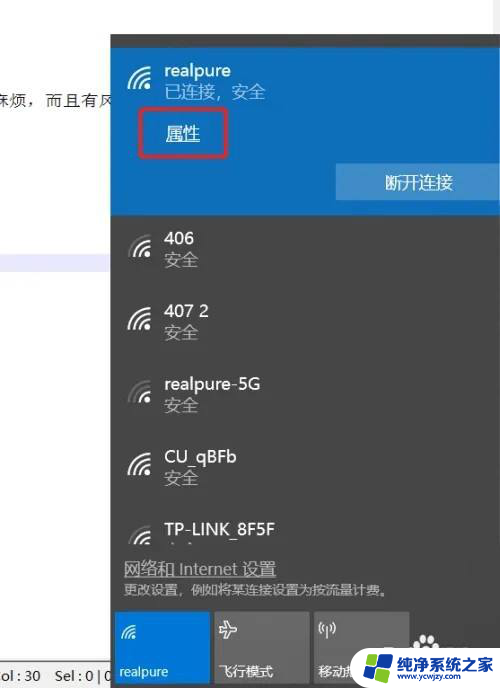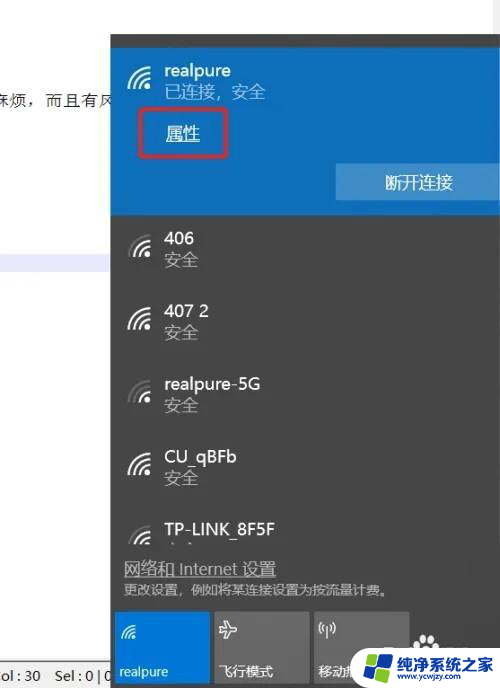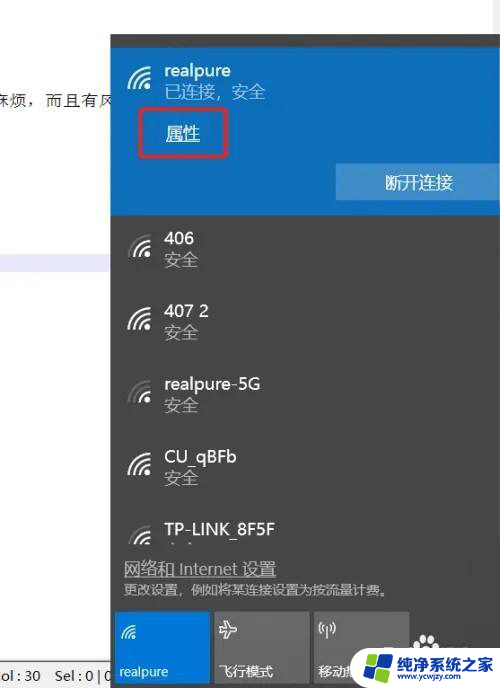win10家庭中文版连共享打印机没反应
更新时间:2024-04-29 13:10:15作者:yang
Win10家庭中文版连共享打印机没反应?Win10共享打印机无法打印怎么解决?这是许多Win10用户经常遇到的问题,在使用共享打印机时,可能会遇到各种连接问题或打印失败的情况。针对这些问题,我们可以通过一些简单的方法来解决,确保共享打印机能够正常工作。接下来我们将介绍一些解决方法,帮助您解决Win10共享打印机无法打印的问题。
具体步骤:
1、首先点击左下角开始,然后点击“设置”。
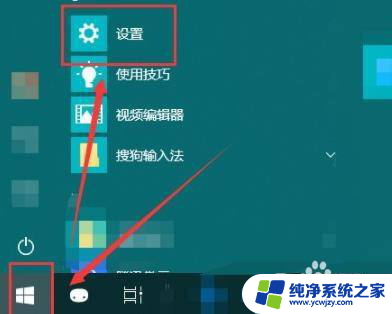
2、随后在打开的windows设置中点击“网络和Internet”。
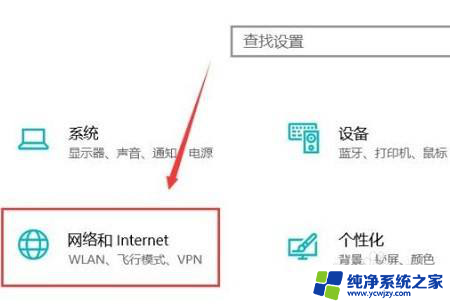
3、随后点击左侧的状态,再选择右侧的“共享选项”。
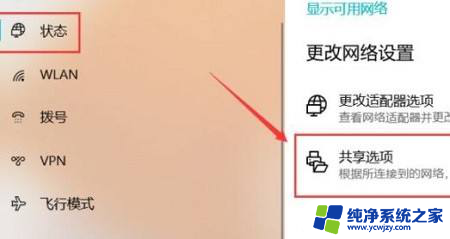
4、然后在弹出的设置中选“启用网络发现”和“启用文件和打印机共享”。
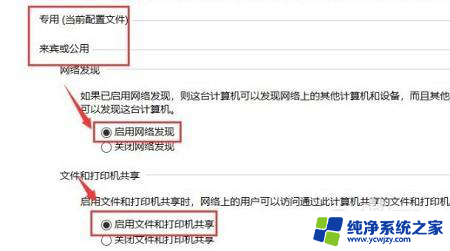
5、之后在下面的所有网络中选择“无密码保护的共享”。

6、最后就可以连接到电脑网络中即可解决

以上就是win10家庭中文版连共享打印机没反应的全部内容,还有不清楚的用户就可以参考一下小编的步骤进行操作,希望能够对大家有所帮助。